
Graphics Interchange Format of in de volksmond bekend als GIF's zijn opgenomen in de trend van vandaag. Slechts enkelen weten hiervan niet op de hoogte en als u dat wel doet, bent u misschien een persoon die graag op internet blijft. Deze worden tegenwoordig meestal op elk social media-platform gebruikt. De meeste GIF's zijn van bekende films. Mensen veranderen en knippen films vaak om een bepaalde scène naar een GIF te converteren. Heb je je ooit afgevraagd hoe ze het doen? Of wil je er zelf een maken?
Je hebt het geluk dat we je de methoden laten zien die je kunt gebruiken converteer films naar GIF's. Ben je opgewonden?
InhoudsopgaveDeel 1. Waarom willen mensen hun meest geliefde filmscènes converteren naar GIF's?Deel 2. Manieren om uw favoriete films naar GIF's te converteren (online)Deel 3. De tools die u kunt gebruiken om films naar GIF's te converteren (offline)Deel 4. Een geweldig hulpmiddel helpt bij het converteren van films naar andere formatenOnderdeel 5. Tot slot
Hieronder kunnen dezelfde redenen zijn voor de meeste mensen die dol zijn op GIF's.
Bij het presenteren van enkele belangrijke punten over GIF's, laten we dan kijken wat de beste manieren zijn om uw favoriete filmscènes om te zetten naar GIF's. We moeten zowel online als offline manieren presenteren.
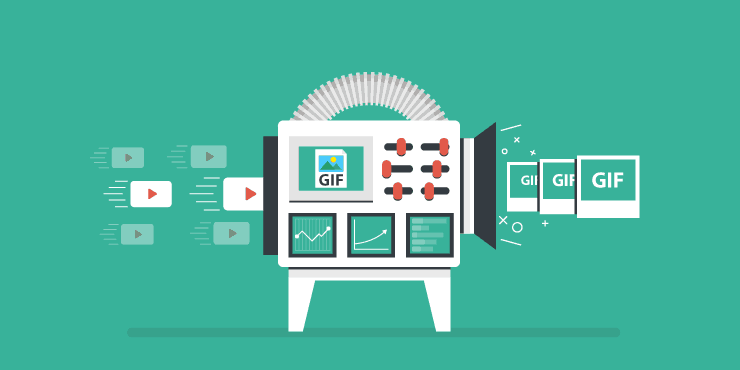
Voordat u uw favoriete films naar het GIF-formaat converteert, moet u weten wat het GIF-formaat is. GIF wordt ook als een bestandsformaat beschouwd. Het is een verliesvrije versie die vaak wordt gebruikt om afbeeldingen en geanimeerde bewegingen te ondersteunen. Volgende: hoe video's naar GIF's converteren?
Er zijn veel methoden die u kunt gebruiken als dat nodig is converteer films naar GIF's. In dit deel van het artikel bespreken we de converters die u online kunt gebruiken (met behulp van een beveiligde en betrouwbare internetverbinding).
Online converters kunnen een van de manieren zijn om GIF's te maken. Afgezien van dezelfde resultaten die worden geboden door professionele softwaretoepassingen, is deze gratis en kan deze volledig worden gebruikt zolang u een stabiele internetverbinding heeft.
Een van de vele online tools is deze img2go. Door de bovengenoemde referentie te volgen, kunt u de film eenvoudig binnen enkele minuten naar GIF laten converteren.
Hier leest u hoe u stap voor stap films naar GIF's converteert:
Stap 1: Ga naar de website van de online converter.
Stap 2: Selecteer het film- of videobestand dat u wilt converteren.
Stap 3: Vink de converteerknop aan om door te gaan.
Het eerste dat u moet doen, is naar de site van de gekozen online converters gaan. Er zijn veel opties voor jou. In dit geval moet u naar de site van img2go gaan.
Vanuit de hoofdinterface is het eerste dat moet worden gedaan om bestanden toevoegen. Je kunt het bestand van de locatie naar de site slepen en neerzetten, een URL invoeren of een bestand bijvoegen vanuit je Dropbox-account of Google Drive.
Zodra het bestand is bijgevoegd, hebt u de mogelijkheid om dit te doen pas de bestandsgrootte aan, kwaliteit of zelfs kleur. U kunt dit doen door naar het gedeelte "Instellingen" onderaan het scherm te gaan.
Als u klaar bent met de bovengenoemde processen, kunt u vink de knop "Start" aan om eindelijk te beginnen met de film-naar-GIF-conversie. Na een paar minuten kon je genieten van je GIF's of deel je GIF op Facebook.

Naast img2go.com heb je ook deze onlineconverter.com. Hetzelfde met de eerste tool, ook dit pvoert film-naar-GIF-conversie uit in een paar minuten. U hoeft alleen maar bijna dezelfde stappen uit te voeren als hierboven aangegeven en u bent klaar om te gaan. Talrijke formaten worden ook ondersteund door deze converter. Als u bestanden naar andere formaten dan GIF wilt converteren, kunt u dit als een van uw keuzes beschouwen.
Nadat we u de manieren hebben laten zien om films online naar GIF's te converteren, gaan we nu naar dit gedeelte over converters die u offline kunt gebruiken. Dit zijn professionele softwareapplicaties die naast videoconversie ook geweldige en extra functies hebben gekregen die voor elke gebruiker nuttig zouden zijn. Als u in dergelijke programma's investeert, krijgt u een breed scala aan selecties en mogelijkheden, waaronder het branden van dvd's, audioconversie of zelfs het aanpassen van bestanden (via de ingebouwde bewerkingsopties die ze hebben).
Een tool die u kunt gebruiken converteer films naar GIF's is deze VideoSolo gratis video naar GIF-converter. Dit kan offline worden gebruikt, zolang het correct wordt gedownload en geïnstalleerd op uw pc. Deze is een zeer veelzijdige tool omdat deze veel formaten ondersteunt, waaronder AVI, MP4, MOV, WMV en natuurlijk GIF. Bovendien heeft het een ingebouwde bewerkingsfunctie die u kunt gebruiken als u de video wilt personaliseren: bijsnijden, bijsnijden, andere videokenmerken aanpassen en zelfs ondertitels en watermerken toevoegen.
Maar hoe kun je dit gebruiken?
Stap 1: Zorg ervoor dat u deze VideoSolo Gratis video naar GIF-converter hebt gedownload en geïnstalleerd op uw pc.
Stap 2: Zodra de installatie is voltooid, start u het programma en vink de knop "Bestand toevoegen" aan die u in de rechterbovenhoek van de hoofdinterface kunt zien. Hierdoor kunt u door het filmbestand bladeren en het aan het programma toevoegen. Het toevoegen van meerdere bestanden is ook mogelijk omdat deze software batchconversie mogelijk maakt.
Stap 3: De volgende stap is het knippen van video's. U wordt gevraagd om de duur van de clip in te stellen.
Stap 4: Ga naar de "profiel Aanpassingen ” om de instellingen en andere videokenmerken aan te passen, waaronder framesnelheid, bitsnelheid en zelfs resolutie. Afhankelijk van uw voorkeur en keuze kunt u maatwerk uitvoeren. Zodra alles correct is ingesteld, gewoon druk op de knop "OK" aan de onderkant.
Stap 5: Bewerk bestanden om onnodige details van de clip te verwijderen. Vink de optie "Effecten" aan (in de bovenste balk) om de helderheid, verzadiging en videokleur aan te passen.
Stap 6: De laatste stap is de conversie. Na het voltooien van alle noodzakelijke acties, klik op de knop "Converteren" om te beginnen met het conversieproces. Er worden voortgangsbalken weergegeven waarmee u de status van elk item kunt volgen.
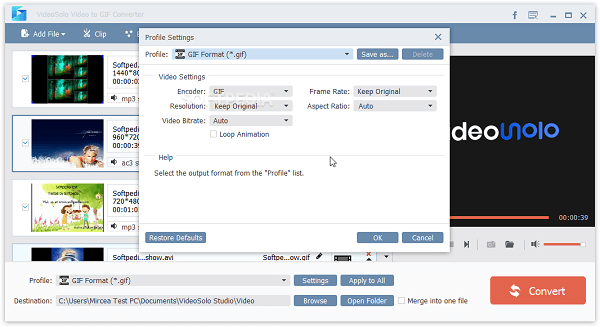
Naast VideoSolo Free Video to GIF Converter is er ook deze Movavi Video Converter. U kunt met deze tool ook de film-naar-GIF-conversie uitvoeren. Het mooie van deze tool is dat deze de snelle conversie van bestanden ondersteunt en ook batchverwerking mogelijk maakt. De resultaten zijn bewezen van hoge kwaliteit, bijna hetzelfde als het origineel. En ja, bewerken als onderdeel van personalisatie kan ook in deze applicatie.
Nadat we de tools hebben behandeld die je kunt gebruiken om je meest geliefde films naar GIF's te converteren, zullen we nog een converter introduceren die in staat is om talloze geweldige functies uit te voeren - DumpMedia Video Converter!
Download gratis Download gratis
Deze tool is in dit moderne tijdperk door veel gebruikers vertrouwd en gebruikt, omdat is bewezen dat de mogelijkheden en functies verbluffend zijn en geweldige resultaten opleveren. De conversie is moeiteloos en efficiënt gemaakt met behulp van deze tool.
Het belangrijkste kenmerk van deze tool is video- en audioconversie naar verschillende gewenste formaten zonder kwaliteitsverlies, waarbij zelfs het originele uiterlijk behouden blijft. Dit ondersteunt talloze formaten zoals de populaire MP4, AVI, WMA, WAV, FLAC en nog veel meer! Bovendien kunt u eenvoudig dvd's en video's converteren naar GIF's, video's of audio.
Dit evenals bewerkings- en verbeteringsfuncties waarmee u de helderheid, het contrast, de verzadiging en de volumeregeling kunt aanpassen. Zelfs ondertitels toevoegen is mogelijk! Afgezien van de hoofdfunctie, is dit software met een gebruiksvriendelijke interface en biedt het eenvoudige stappen om de gewenste processen uit te voeren.
Het downloaden en zelfs installeren van dit programma kan in slechts een paar minuten worden gedaan en vergt slechts een paar klikken. U kunt uw geconverteerde video- of audiobestanden verkrijgen door slechts een paar eenvoudige stappen te volgen.
Om door te gaan met video- of audioconversie, moet u deze eenvoudige stapsgewijze handleiding volgen.
Stap 1 : Natuurlijk bent u verplicht ervoor te zorgen dat dit DumpMedia Video Converter wordt gedownload en geïnstalleerd op uw Windows of Mac-computers.
Stap 2 : Start het programma en klik op de “Bestanden toevoegen ”Om het audiomediabestand te selecteren dat u wilt converteren. U kunt de bestanden ook rechtstreeks van de locatie naar de hoofdinterface van de applicatie slepen en neerzetten.
Stap 3 : Selecteer de gewenste output door de “Alle taken converteren naar: Je hebt veel opties waaruit je kunt kiezen, zoals MP4, FLAC, WMV en nog veel meer.
Stap 4 : Als u klaar bent, kiest u de bestemmingsmap waarin de uitvoer of het geconverteerde bestand wordt opgeslagen door klikken op de knop "Bladeren".
Stap 5 : Klik op de "Converteren ”Om met het conversieproces te beginnen.

Als u klaar bent met deze stappen, kunt u een voorbeeld van het geconverteerde bestand bekijken en het controleren door op de optie "Map openen" te tikken. Door slechts deze vijf eenvoudige stappen uit te voeren, kunt u uw geconverteerde video binnen een paar minuten hebben.
Er zijn veel manieren waarop u films naar GIF's kunt converteren. Voorbeelden van de meest gebruikte en bekende converters (zowel online als offline) zijn gepresenteerd en uitgelicht. Door de eenvoudige stapsgewijze handleidingen te volgen, krijgt en maakt u uw GIF's die u kunt delen met vrienden of zelfs kunt uploaden naar uw sociale media-accounts.
Vond je dit artikel nuttig? Wat vindt u van dit conversieproces? Kent u andere tools dan de bovengenoemde? We horen graag uw suggesties!
